路由器设置📶tplink无线路由器怎么设置?小鱼带你轻松搞定
- 问答
- 2025-07-31 14:01:09
- 3
🏠路由器设置大揭秘!TP-Link无线路由器怎么设置?小鱼带你15分钟轻松搞定✨
📱场景引入:刚搬新家的小鱼被WiFi折磨到崩溃
“这网速比乌龟还慢啊!”小鱼瘫在刚搬的新家沙发上,举着手机转圈找信号,视频卡成PPT,游戏延迟直飚999ms😩,房东留下的旧路由器像得了老年痴呆,2.4G和5G信号玩捉迷藏,穿墙后直接消失……直到闺蜜甩来这篇TP-Link设置攻略:“按我教的来,治不好你的网瘾算我输!”💪
🔌第一步:硬件连接三步走(小白也能秒懂)
1️⃣ 电源线接圆形接口,看到PWR灯亮起蓝色/绿色就稳了
2️⃣ 宽带线插WAN口(TP-Link通常用蓝色接口,华为是黄色)
3️⃣ 电脑/手机接LAN口(千兆口标着10/100/1000M,别插错!)
⚠️避坑指南:
- 光猫用户注意!光纤头要拧紧,EPON/GPON制式不匹配会直接“红温”🔴
- 插线后等30秒,SYS灯开始闪烁才算自检完成
📱第二步:手机秒连管理界面(跳过电脑更省心)
1️⃣ 打开WiFi列表,找到默认SSID(通常是TPLINK_XXXX)
2️⃣ 连不上?长按路由器Reset键10秒,恢复出厂设置再试
3️⃣ 浏览器输入tplogin.cn(新机型)或168.1.1(旧款)
🔐安全提示:
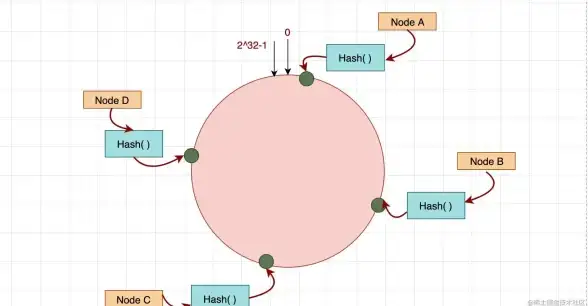
- 首次登录必须改密码!推荐「字母+数字+符号」组合(比如FisH2025@)
- 旧款admin/admin密码赶紧换,隔壁老王可能正在蹭网😱
🌐第三步:上网配置(关键中的关键)
📡场景选择:
- 家庭宽带👉选【宽带拨号(PPPoE)】,输入运营商给的账号密码
- 公寓/公司网络👉选【自动获取IP(DHCP)】
- 企业专线👉选【静态IP】,找网管要参数
💡小鱼实测:
“我输入宽带账号时手抖输错大小写,折腾半小时才发现!现在学聪明了,直接拍张光猫标签照存手机📸”
📡第四步:WiFi优化设置(告别卡顿黑科技)
1️⃣ 改SSID:禁用中文名!手机可能显示乱码,推荐「楼号+房间号」格式(如301_5G)
2️⃣ 密码设置:WPA3加密+12位字符(例:MyHome@WiFi2025!)
3️⃣ 双频合一:2.4G穿墙强,5G速度快,建议分开设置:
- 4G信道选1/6/11(用WiFi分析仪APP测干扰)
- 5G信道选36/40/44(避开微波炉干扰频段)
⚡进阶技巧:

- 开启QoS,给游戏/网课设备分配80%带宽
- 设置每周二凌晨3点自动重启(防性能衰减)
- 隐藏SSID,让蹭网党找不到你!
🔒第五步:安全防护(防蹭网必做)
1️⃣ 关闭WPS:这个功能80%被用来暴力破解
2️⃣ MAC过滤:在设备管理里绑定手机/电脑MAC地址
3️⃣ 访客网络:独立密码+限速,朋友来了不尴尬
4️⃣ 固件更新:2025年TP-Link已修复17个高危漏洞!
🚨急救指南:
- 改密后断网?👉长按Reset键恢复出厂
- 总被蹭网?👉检查设备列表,把陌生设备踢出去
- 信号差?👉启用穿墙模式,或把路由器放房子中央
🎉大功告成!验收测试这样做
1️⃣ 手机连新WiFi,跑个测速软件(推荐Speedtest)
2️⃣ 打开4K视频拖动进度条,看看是否丝滑
3️⃣ 玩把《王者》,延迟稳定在30ms以下算及格
💡小鱼温馨提示:
“现在我家路由器穿两堵墙还有3格信号,智能家居设备全在线,终于不用再当‘人体信号增强器’啦!”📶

附:2025年TP-Link新功能彩蛋
- Mesh组网支持跨品牌(用有线回程更稳)
- IPv6防火墙自动拦截恶意攻击
- Tether App可远程管理(出差也能踢蹭网者)
👋还在等什么?快跟着教程操作,15分钟让你的WiFi脱胎换骨!遇到问题评论区喊我,小鱼24小时在线答疑~
本文由 业务大全 于2025-07-31发表在【云服务器提供商】,文中图片由(业务大全)上传,本平台仅提供信息存储服务;作者观点、意见不代表本站立场,如有侵权,请联系我们删除;若有图片侵权,请您准备原始证明材料和公证书后联系我方删除!
本文链接:https://vps.7tqx.com/wenda/495033.html
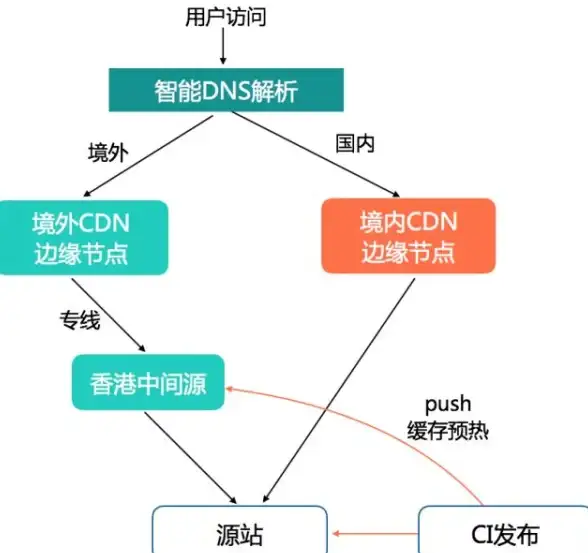
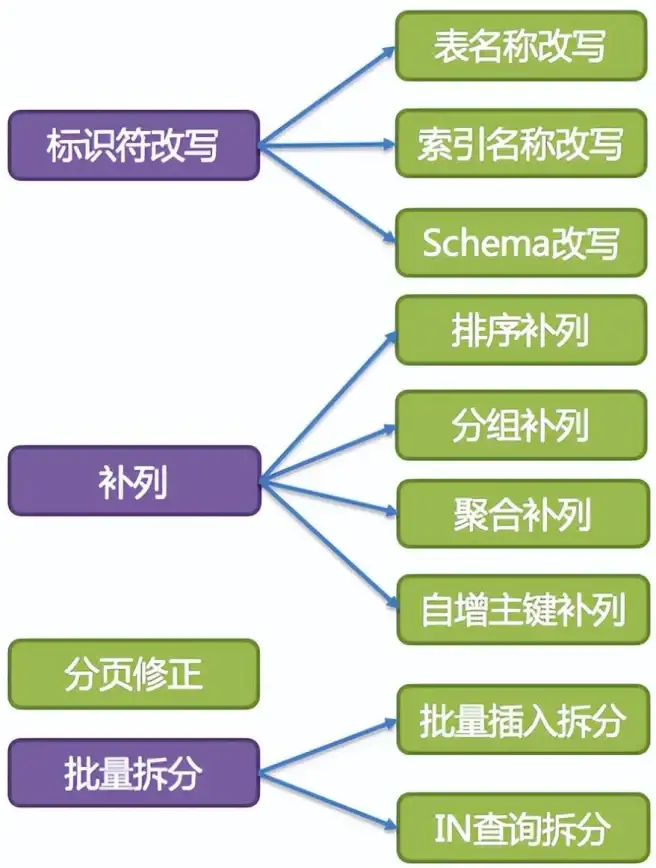
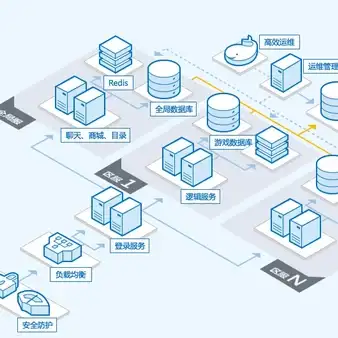

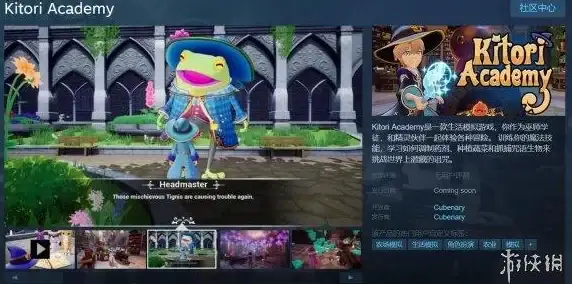
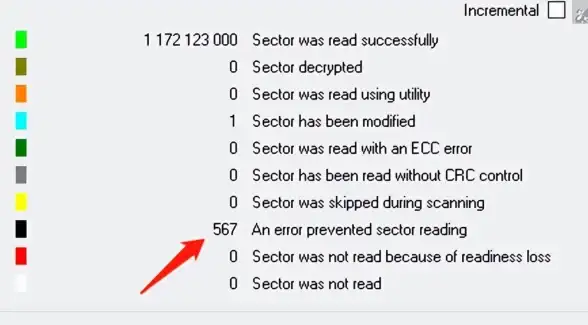



发表评论